राउटरसाठी सेटिंग्जचा बॅकअप आणि पुनर्संचयित कसा करावा?
हे यासाठी योग्य आहे: N150RA, N300R Plus, N300RA, N300RB, N300RG, N301RA, N302R प्लस, N303RB, N303RBU, N303RT प्लस, N500RD, N500RDG, N505RDU, N600RD, A1004, A2004NS, A5004NS, A6004NS
अर्ज परिचय: TOTOLINK राउटर वापरकर्त्यांना वर्तमान सेटिंग्ज a वर जतन करण्याची परवानगी देतात file आणि नंतर आपण वरून सेटिंग्ज पुनर्संचयित करू शकता file.
स्टेप-1: तुमचा कॉम्प्युटर राउटरशी कनेक्ट करा
1-1. तुमचा संगणक केबल किंवा वायरलेसद्वारे राउटरशी कनेक्ट करा, त्यानंतर तुमच्या ब्राउझरच्या ॲड्रेस बारमध्ये http://192.168.1.1 टाकून राउटर लॉगिन करा.

टीप: TOTOLINK राउटरचा डीफॉल्ट IP पत्ता 192.168.1.1 आहे, डीफॉल्ट सबनेट मास्क 255.255.255.0 आहे. तुम्ही लॉग इन करू शकत नसल्यास, कृपया फॅक्टरी सेटिंग्ज पुनर्संचयित करा.
1-2. कृपया क्लिक करा सेटअप साधन चिन्ह  राउटरच्या सेटिंग इंटरफेसमध्ये प्रवेश करण्यासाठी.
राउटरच्या सेटिंग इंटरफेसमध्ये प्रवेश करण्यासाठी.

1-3. कृपया मध्ये लॉग इन करा Web सेटअप इंटरफेस (डीफॉल्ट वापरकर्ता नाव आणि पासवर्ड आहे प्रशासक).

पायरी 2:
क्लिक करा प्रगत सेटअप->सिस्टम->कॉन्फिग बॅकअप / पुनर्संचयित करा डावीकडील नेव्हिगेशन बारवर.

2-1. बॅकअप कॉन्फिगरेशन:
[कॉन्फिग बॅकअप] वर क्लिक करा आणि नंतर सेव्ह बटणावर क्लिक करा आणि तुमच्या कॉन्फिगरेशनचा बॅकअप घेण्यासाठी स्थान ब्राउझ करा.
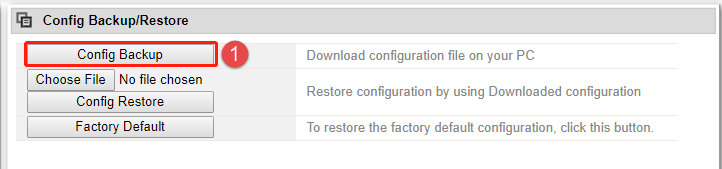
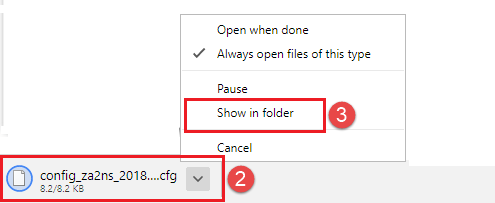
2-2. कॉन्फिगरेशन पुनर्संचयित करा:
क्लिक करा [निवडा File] कॉन्फिगरेशन निवडण्यासाठी file, आणि नंतर क्लिक करा [कॉन्फिग रिस्टोर] कॉन्फिगरेशन पुनर्संचयित करण्यासाठी.

डाउनलोड करा
राउटरसाठी सेटिंग्ज बॅकअप आणि पुनर्संचयित कसे करावे - [PDF डाउनलोड करा]



